经验直达:
- 如何给ppt整体改字体
- 如何将ppt文字体改成楷体
- ppt默认字体怎么设置
一、如何给ppt整体改字体
ppt是一款专业的演示文稿软件,应用范围十分广泛,已成为人们工作生活的重要组成部分 。在编辑ppt文档过程中,发现文字无法像WORD一样全选所有幻灯片中的内容再统一设置字体 , 如果要改ppt整体字体该怎么操作?小编一起来学习PPT中统一替换所有文字的方法 。
具体方法如下:
1、打开PPT文件,在左侧的缩略图中按住CTRL或shift按钮,选中所有幻灯片页面 。
2、这时使用常规的设置字体是灰色的,无法进行字体设置 。
3、在开始菜单下找到替换,点击替换菜单下的”替换字体“ 。
4、在替换中选择需要被替换的字体,如果使用了多个字体需要进行多次操作 。
5、同样在”替换为“选择新的字体,设置完成点击”替换“按钮 。
6、替换一次 , 已经替换的字体就不会再次显示出来了 。
7、这样如何整体给ppt换字体就操作完成了,可以进入各个页面查看一下 。
以上小编教你给ppt整体改字体的方法,此操作算比较简单,掌握此方法对大家编辑文档有很大帮助!
二、如何将ppt文字体改成楷体
1、首先我们打开电脑里的PPT软件打开一个ppt,现在的ppt中的字体都是【华文楷体】,我们将其全部改成【楷体】 。
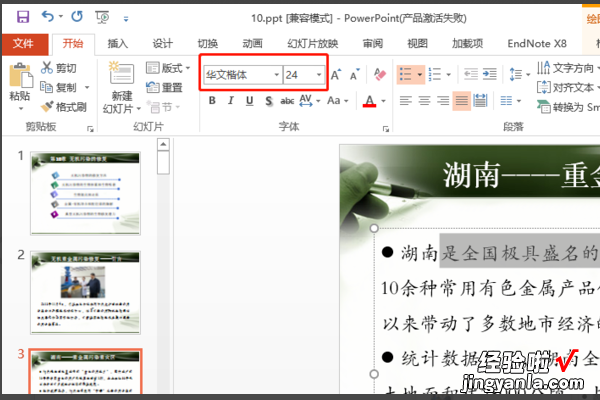
2、首先找到界面左上角的【开始】选项,再选择界面右侧的【替换】选项 。
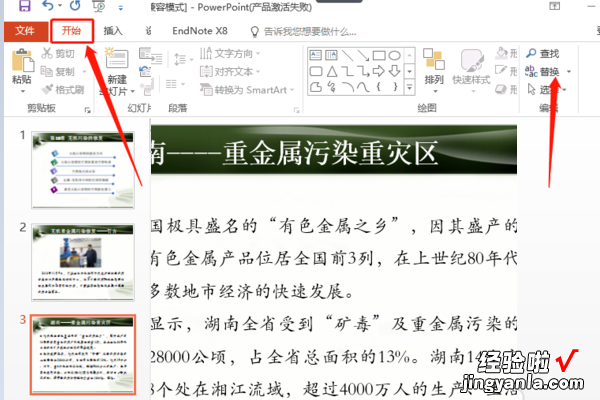
3、点击【替换】右边黑色的倒三角,可以看到第二项【替换字体】 。

4、点击【替换字体】,弹出如图所示的小弹框 , 第一栏选择你现在文本中的字体,在这里是【华文楷体】,第二栏选择你想替换成的字体,在这里选择【楷体】 。
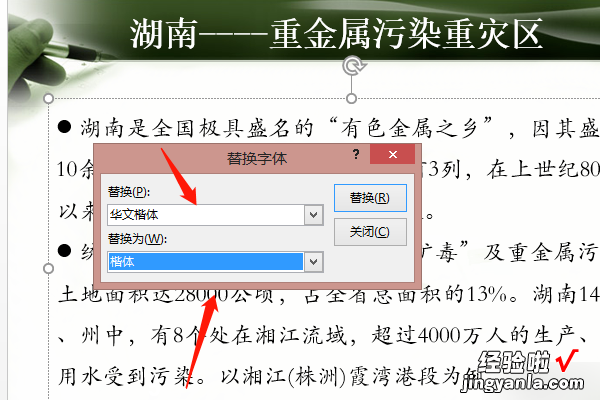
5、在完成上述步骤后,点击右边的【替换】,等待几秒即可,ppt页数多,时间稍微会慢一些 。
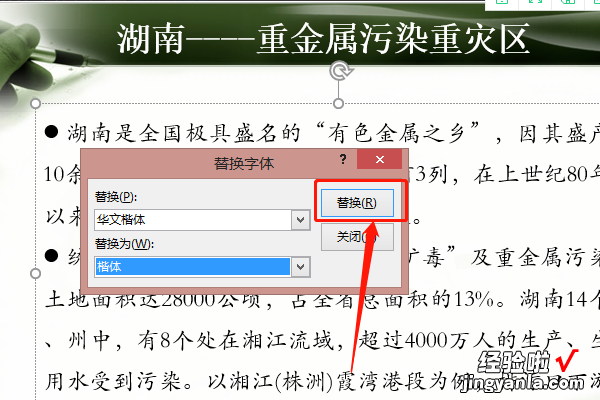
6、如图所示就是我们改好的样式 。随意选择两页ppt,观察到它们的字体都从华文楷体变成了楷体 。
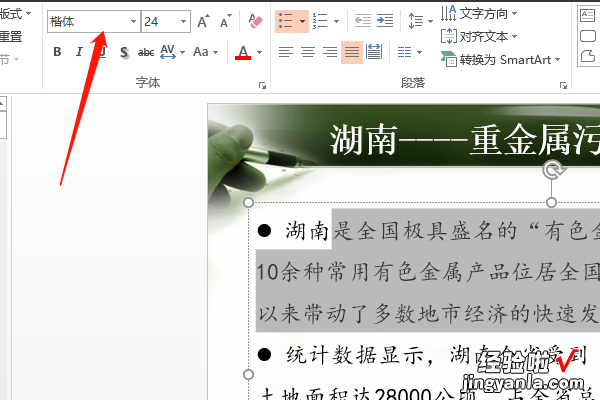
三、ppt默认字体怎么设置
【如何给ppt整体改字体-如何将ppt文字体改成楷体】
ppt默认字体怎么设置?当我们在使用ppt制作幻灯片的时候 , 每次输入文字之前或者在输入后都需要手动修改字体,非常的麻烦,那么我们该如何将某个常用的字体设置为默认的输入字体呢?还是有很多小伙伴都不是很了解,下面小编给大家带来了设置方法,快来了解下吧 。
MicrosoftOffice2021(附激活密钥)
MicrosoftOffice2021(附激活密钥)是一款由微软公司开发的包含了文字、表格、幻灯片等等众多办公组件的软件 。这款软件能够帮助用户们轻松进行word文档的新建、编辑、共享以及阅读的操作 , 在ppt上面也是有很多的新功能的,小编还给大家带来了激活密钥,赶紧来下载试试吧 。
ppt默认字体怎么设置
1、首先打开需要编辑的PPT幻灯片 , 进入到编辑页面中 。
2、然后单击选择幻灯片中的文字 。
3、然后点击打开字体功能区右下角中的小箭头,打开字体设置窗口 。
4、然后在弹出来的窗口中点击打开“中文字体”,选择想要默认的字体,回车确定即可 。
以上的全部内容就是今天小编给大家带来的关于ppt默认字体怎么设置的方法介绍,不清楚的朋友赶紧来这里了解下吧 , 希望对大家有帮助 。
